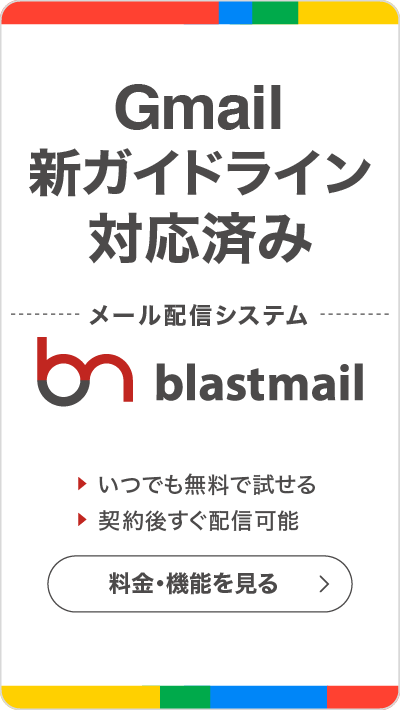「急にGmail宛てのメールが届かなくなった」 「エラーメールが返ってくるようになり、業務に支障が出ている」今、多くの企業でこのようなトラブルが急増しています。これまで問題なく送れていたメールが突然届かなくなる主な原因、それはGoogleによる「メール送信者ガイドライン」の厳格化(セキュリティ強化)が大きく関係しています。
特に2024年以降、適切な認証設定(SPF/DKIM/DMARC)が行われていないメールは、Googleによってスパム判定やブロックの対象となる可能性が極めて高くなりました。
この記事では、Gmailにメールが届かない主な原因を整理し、法人が今すぐ対応すべき「新ガイドラインへの対応策」と具体的な解決手順を分かりやすく解説します。この記事を読めば、送信エラーを解消し、確実にメールを届けるための方法が分かります。
本記事では送信者ガイドライン以外でGmailにメールが届かない(受信・送信ができない)場合の原因と対処法について解説していきます。
目次
Gmailにメールが届かない(受信できない)原因
まずは、Gmailでメールが受信できない場合の原因と対処法をまとめました。Gmailにメールが届かない場合の公式ヘルプページはこちらです。届かない場合の対応はgoogleが公式で案内をしています。この記事では、これに則り分かりやすく原因を解説していきます。
誤って別のフォルダに入っている
Gmailには受信フォルダ以外にもいくつかフォルダがあり、受信側の設定によっては通常の受信フォルダに分類されていない可能性があります。よくある例として、以下のようなことがことがあります。
- 誤ってアーカイブされている
- 削除されてしまっている
- 迷惑メールに分類されている
アーカイブとは受信フォルダを整理する際に便利な機能で、受信ボックスのメールを右か左にスワイプするだけで、データを完全に削除せず受信フォルダからメールを消すことができます。
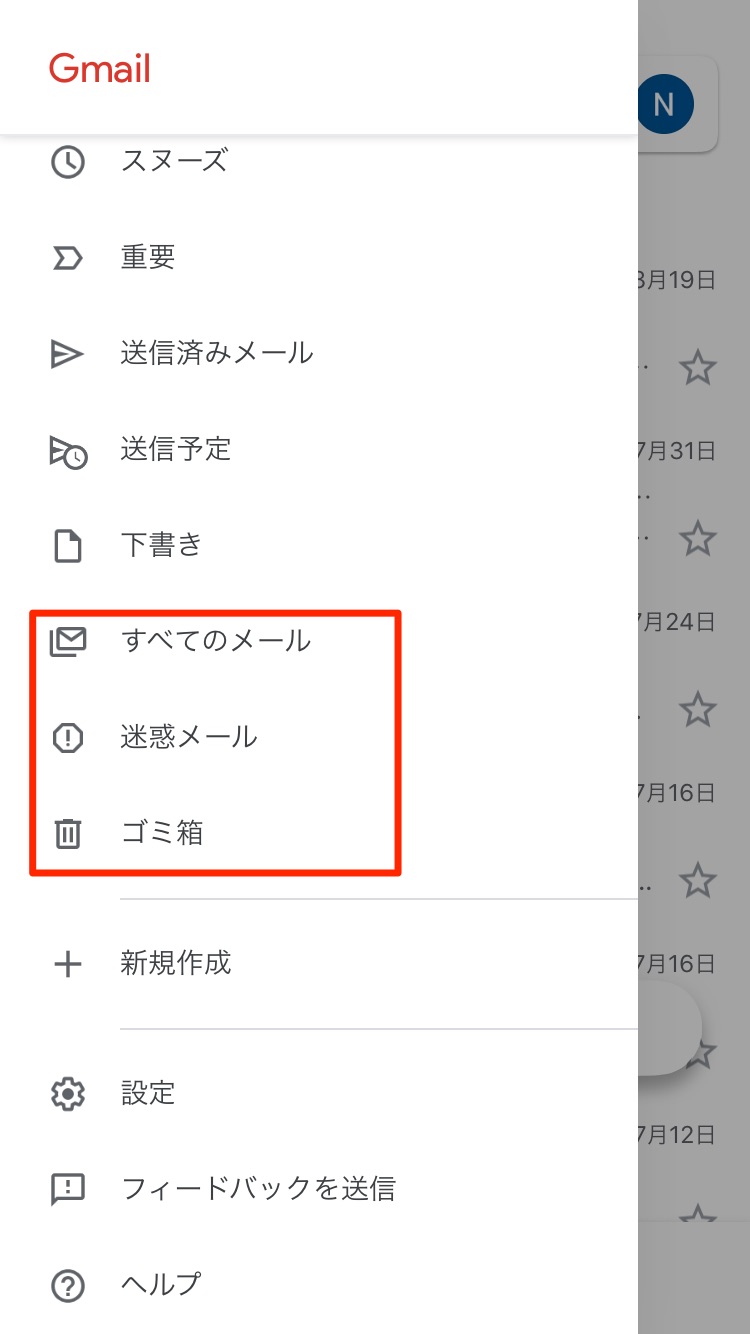
それらのメールは上記のフォルダに分類されています。
誤ってアーカイブされている場合には「すべてのメール」、削除されてしまっている場合には「ゴミ箱」、迷惑メール分類されている場合には「迷惑メール」フォルダからメールを見つけることができます。
「ゴミ箱」と「迷惑メール」フォルダに分類されているメールは30日後に完全に削除されてしまうので注意しましょう。
Googleドライブの容量に問題がある
GmailはGoogleドライブというクラウドサービスを利用してデータの保存を行っています。
Googleドライブは無料で利用することができますが、上限が15GBまでと決められています。(有料版もあります)
Googleドライブにメール以外のデータを保存していたり、日常的に容量の大きい添付ファイルをメールでやりとりする機会が多いという方は注意が必要です。
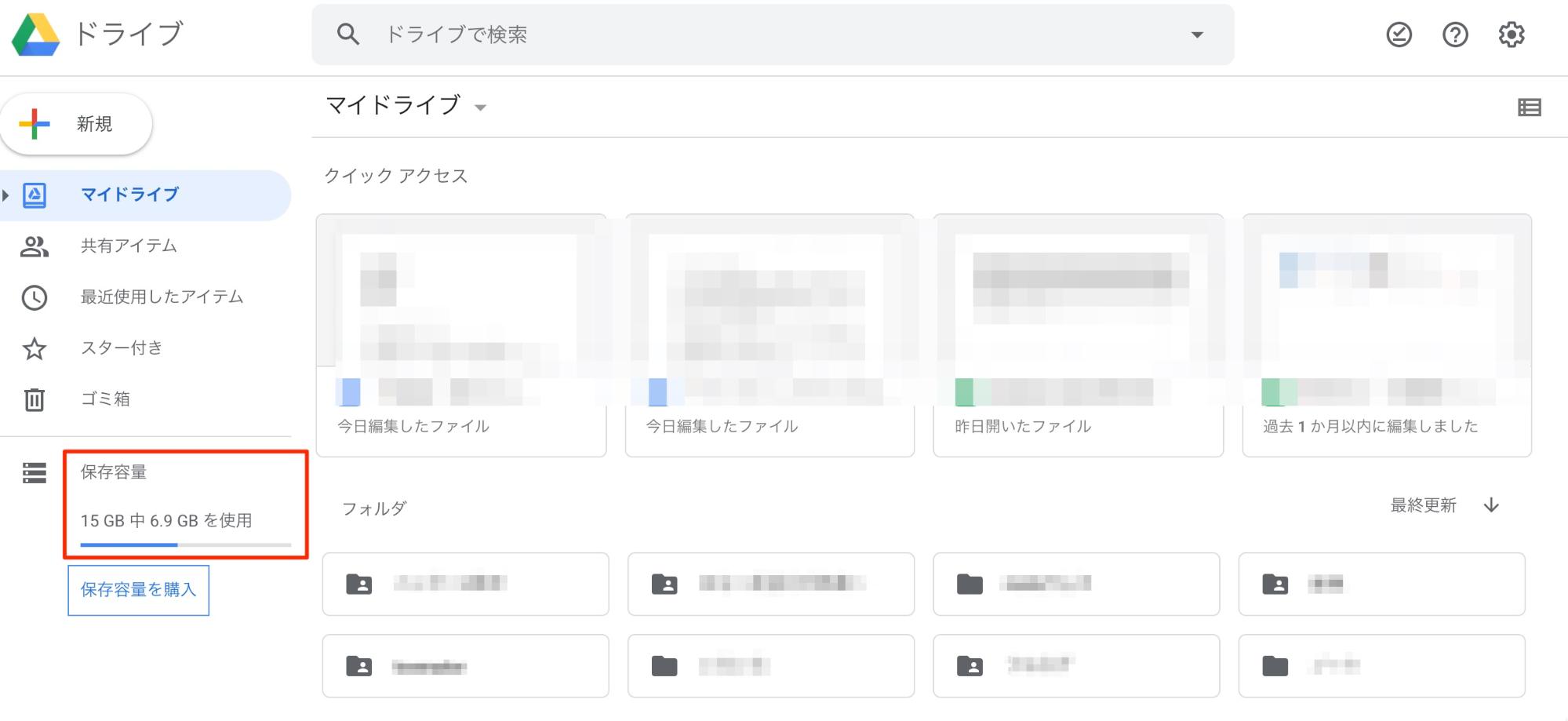
どれくらい、データ量を使っているかはGoogleドライブにアクセスすれば確認できます。
15GB以上利用してる場合は、Googleドライブに保存されている不要なファイルや受信フォルダにあるメールを整理するようにしましょう。
それでも、空きが出ないという場合には有料版へのアップグレードをしましょう。
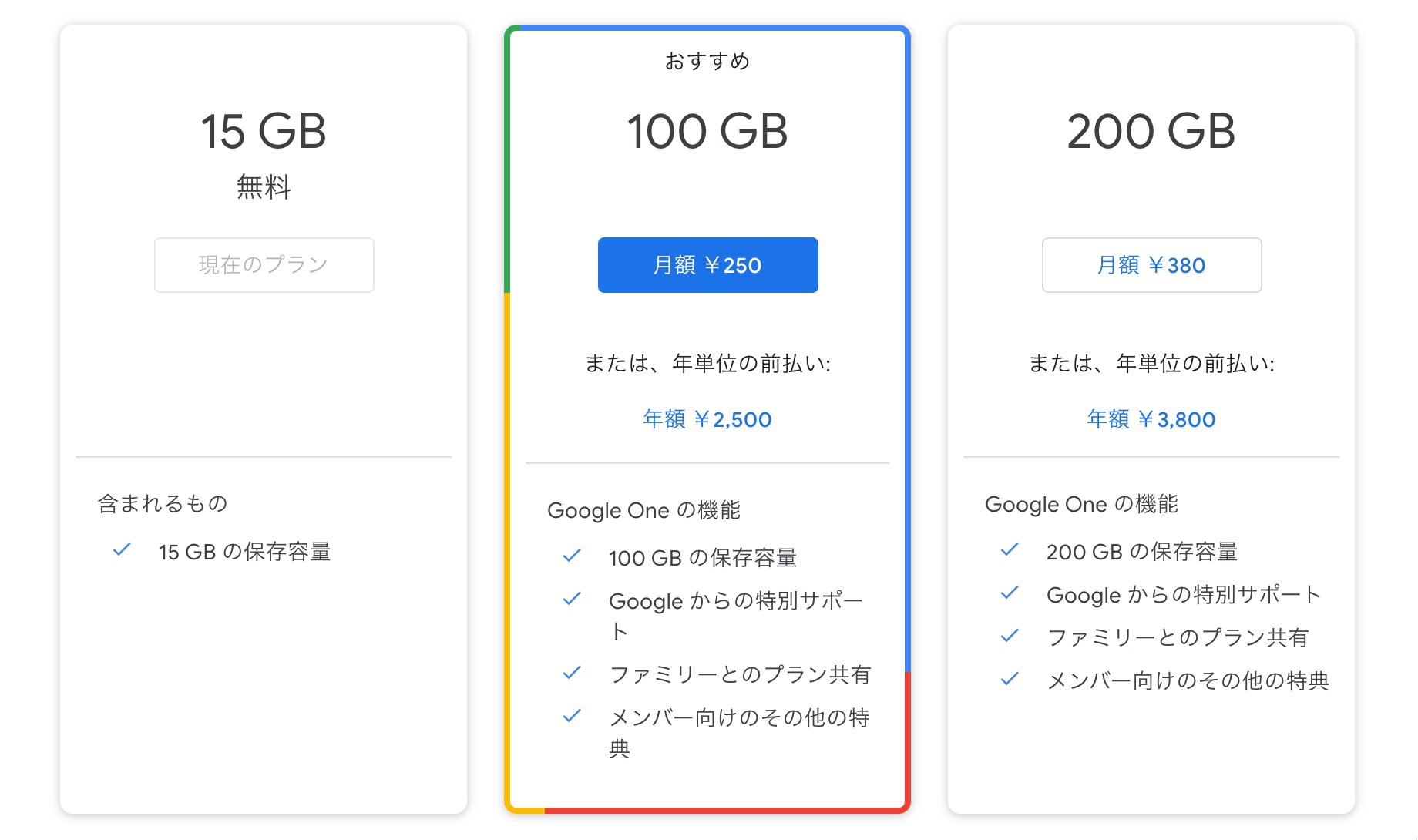
月額250円〜、100GBの容量を使うことができます。
Gmailサーバー自体の問題
Gmailのサーバーが一時的にダウンしてる時にもメールが届かなくなってしまいます。
サーバー状況は「G Suite ステータス ダッシュボード」から確認することができます。
使用しているデバイスの通信環境
Gmailはインターネットに接続して利用できるサービスです。
圏外になっていたり、Wi-Fiやモバイルデータ通信設定がオフになっていたりしないか確認してみましょう。
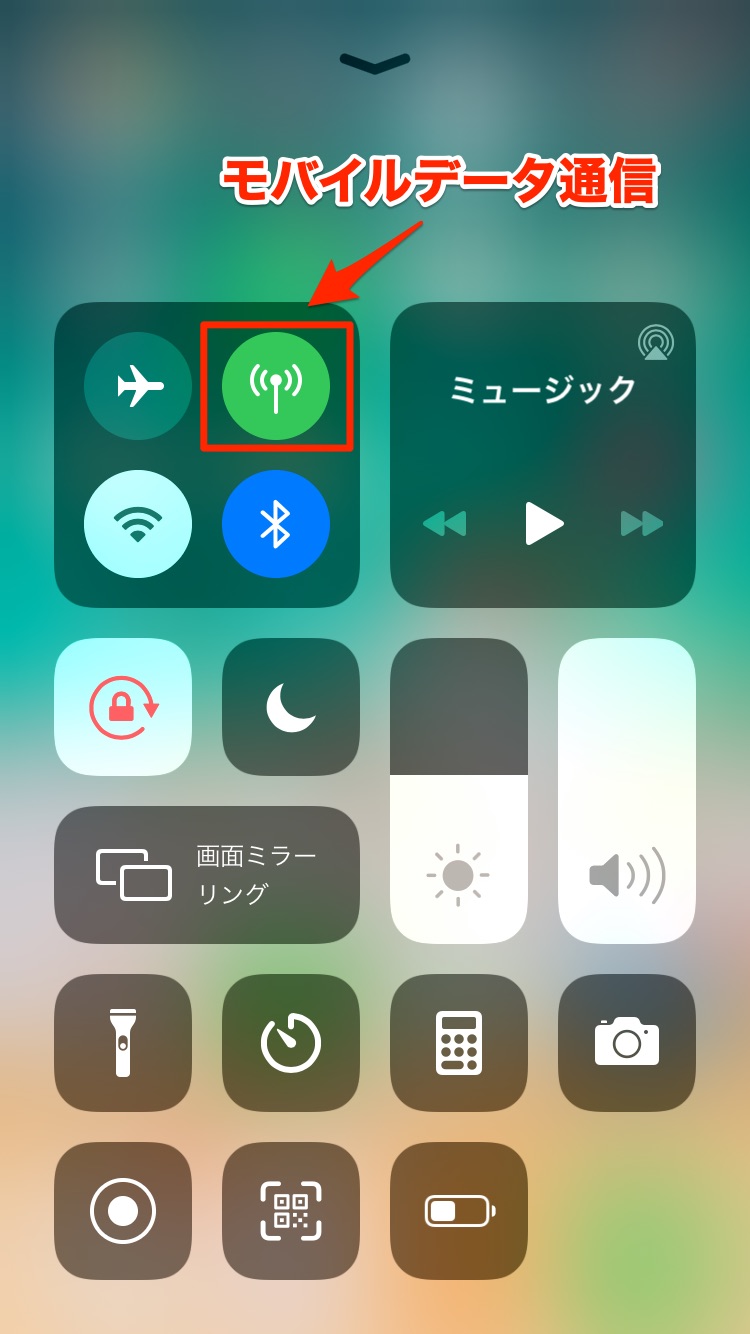
上記の画像はiPhoneの管理画面です。
赤枠で囲んでいる部分でモバイルデータ通信のオンオフを設定できます。誤ってモバイルデータ通信をオフにしているとGmailの通信もできなくなってしまいます。
PCの場合も同様にインターネットの通信環境を確認しましょう。
Gmailのメールが届かない(送信できない)場合
次に、Gmailのメールが相手に届かない(送信できない)場合の原因と対処法について解説していきます。
SPFやDKIMなどの送信ドメイン認証を行っていない
2023年10月、Gmailのメール送信者ガイドラインがアップデートされました。
https://support.google.com/mail/answer/81126
2024年2月以降、Gmailアカウントに1日あたり5,000件を超えるメールを送信する送信者は、送信ドメインにSPFレコード・DKIM署名・DMARCメール認証の設定が必要となり、SPFレコード・DKIM署名・DMARCメール認証が未設定の場合、メールが想定通りに配信されなかったり、迷惑メールに分類されたりする可能性があります。
もし、自動送信メールやトランザクションメール、SMTPリレーなどでメールを送信している場合は、SMTPリレーサービス「ブラストエンジン」を利用するとよいでしょう。
メルマガなどの一斉送信をしている場合は、メール配信システム「ブラストメール」の利用をおすすめします。
「ブラストメール」に関しては本記事の後半でもご紹介していますので、自社で配信しているメールの到達率改善にぜひお役立てください。その他、Gmailのメール送信者ガイドラインに関しては以下の記事で詳しく解説していますので参考にしてください。(後ほどもう少しだけ詳しく紹介します)
関連記事:【解決策】2024年2月よりGmailガイドラインが変更!1日5000件以上の配信は対応必須!
メールアドレスが間違っている
相手にメールが届かない場合、送信した後にエラーメッセージが返ってきます。
よくあるパターンとして「メールアドレスが間違っている」か「添付ファイルの容量が大きすぎる」ということがあります。
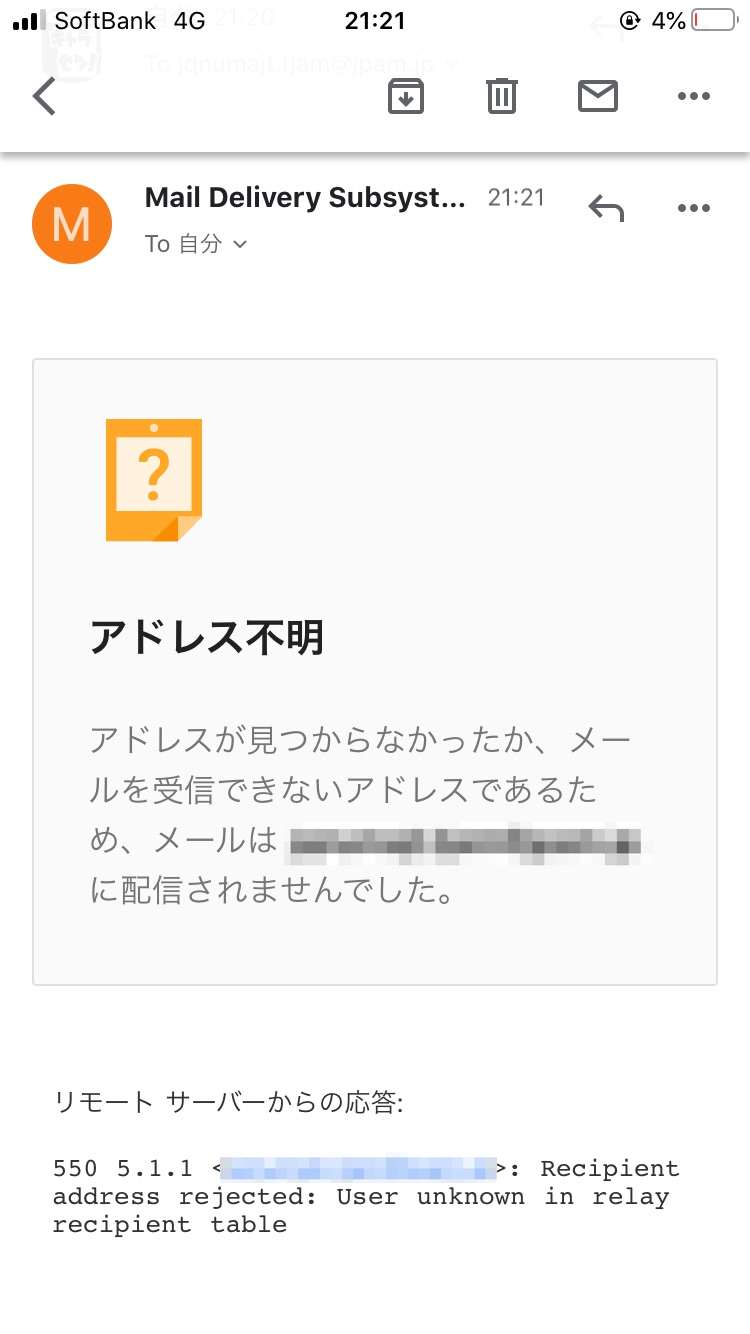
メールアドレスに問題がある場合は上の画像ようなメールが返ってきます。自身の受信フォルダを確認してみましょう。
添付ファイルの容量が大きすぎる
Gmailのメールに添付できるデータ容量は25MBまでとなっています。それ以上のデータを添付して送ると、エラーメッセージが届きます。
メールアドレスが正しいにも関わらず、エラーメッセージが届き、相手にメールを送れない場合は、相手側にメール受信拒否されている可能性があります。この場合は相手側のメール受信設定を変更してもらうしかありません。
相手側のメールサーバーの容量がいっぱいになってしまっている場合も、メールを送ることができなくなります。何らかの手段で相手にその旨を伝え、データの整理をしてもらうようにしましょう。
IPアドレスのレピュテーションスコアが悪い
冒頭で解説した、送信したメールが迷惑メールに分類されてしまう場合や、そもそも受信側のメールボックスに届いていない場合は、IPアドレスのレピュテーションに問題があるかもしれません。
「IPアドレス」とは、ウェブ上で住所の意味を持つ番号で、メールの送信においては「どのメールサーバーから送信されたメールか」を表現しています。IPアドレスのレピュテーションは「IPレピュテーション」と呼ばれており、使用しているメールサーバーのIPレピュテーションが低いと迷惑メールとして処理されるリスクが高まります。IPレピュテーションの低下が発生する原因には、以下のようなものが考えられます。
- 迷惑メールとして報告されている割合が多い
- 一度に大量のメールを配信している
- 無効のメールアドレスにメールを配信し続けている
Gmailをプライベートな用途で使用しているだけでは上記のような環境にはなりませんが、メールマーケティングなどを行っている場合は注意が必要です。
Gmail「送信者ガイドライン」への対応とは
これまで問題なくGmail宛てに届いていたメールが、急にエラーになったり迷惑メールフォルダに入ったりするようになった場合、最も可能性が高い原因は2024年2月から適用が開始されたGoogleの新しい「メール送信者ガイドライン」の影響が考えられます。
Googleはこのガイドラインの変更により、メール送信者に対してセキュリティ対策の強化を強く求めています。これは、なりすましメールやフィッシング詐欺などのスパム行為からGmailユーザーを守るための措置です。特に1日あたり5,000件以上のメールを個人用Gmailアカウントに送信する「一括送信者」には、より厳しい要件が課されていますが、それ未満の送信者であっても基本的な認証設定は必須となっています。
この新しいルールに対応していない場合、正当なビジネスメールであってもGoogle側のシステムによって「信頼できないメール」と判断され、ブロックされてしまうリスクが極めて高くなっています。そのため、現在のメール配信においては以下の3つの主要な要件を満たしているかを確認することが急務です。
送信ドメイン認証(SPF・DKIM・DMARC)の必須化
まず最初に対応すべき最も重要な項目が「送信ドメイン認証」の設定です。これは、メールが正規の送信元から送られたものであり、途中で改ざんされていないことを証明するための技術的な「身分証明書」のようなものです。新ガイドラインでは、以下の認証設定が求められています。
- SPF(Sender Policy Framework) あらかじめ登録されたIPアドレス(サーバー)からメールが送られているかを検証する仕組みです。「どのサーバーから送るか」を宣言するもので、多くの企業ですでに導入されていますが、これだけでは不十分なケースが増えています。
- DKIM(DomainKeys Identified Mail) メールに電子署名を付与し、送信途中でメールの内容が改ざんされていないことを証明する仕組みです。SPFと組み合わせることで、より高い信頼性を確保できます。
- DMARC(Domain-based Message Authentication, Reporting, and Conformance) SPFやDKIMの認証が失敗した際に、そのメールをどう扱うか(そのまま通すか、隔離するか、拒否するか)を送信者側が指定できる仕組みです。特に一括送信者の場合、DMARCの設定が必須要件となっています。
これらの設定が正しく行われていないと、Gmail側は「なりすましの可能性がある危険なメール」と判断し、受信を拒否する可能性が高まります。自社のドメイン設定を確認し、未設定の場合は早急に対応を進める必要があります。
迷惑メール率を0.3%未満に抑える重要性
技術的な設定だけでなく、送信したメールが受信者からどのように評価されているかも厳しくチェックされます。Googleは、Postmaster Toolsというツールで確認できる「迷惑メール率(スパム報告率)」を重要な指標としています。具体的には、迷惑メール率を常に0.1%未満に維持することが推奨されており、0.3%以上になるとメールが遮断されたり、迷惑メールフォルダに振り分けられたりする可能性が著しく高くなります。
これは、「受信者が欲しがっていないメールを無理に送り続けていないか」を監視するためのルールです。同意を得ていないリストへの配信や、長期間反応のないアドレスへの送信を続けることは、迷惑メール報告のリスクを高めます。定期的にリストをクリーニングし、受信者が有益と感じるコンテンツを届けるよう意識することが、到達率を維持する鍵となります。
ワンクリック解除(List-Unsubscribe)の実装
特にメルマガやマーケティングメールなどの一括送信を行う場合、受信者が簡単に配信停止(購読解除)を行える仕組みの導入が義務付けられました。これにはメール本文内のリンクだけでなく、メールヘッダーに「ワンクリック解除(List-Unsubscribe)」の機能を実装する必要があります。
この機能が実装されていると、Gmailの画面上で送信者名の横などに「メーリングリストの登録解除」といったリンクが表示され、ユーザーはワンクリックで購読をやめることができます。「解除されやすくなるのは困る」と考える方もいるかもしれませんが、解除方法が分かりにくいと、ユーザーは代わりに「迷惑メールとして報告」ボタンを押す傾向があります。
結果として迷惑メール率が上がり、ドメイン全体の評価が下がって他の重要なメールまで届かなくなるリスクがあります。スムーズに解除できる動線を確保することは、結果的に健全なドメイン評価を維持し、本当に情報を求めているユーザーへ確実にメールを届けるために不可欠な要素です。
IPレピュテーションを維持する施策
前項で解説したIPレピュテーションの低下は、Gmailだけでなく全てのメールサーバーで発生する可能性があります。
特に、一度に大量のメールを配信するメールマーケティングを行っているメールサーバーでは、上記のようなIPレピュテーションを低下させかねない要因への対策が必須です。ここからは、IPレピュテーションを維持し到達率を確保する方法について解説します。
送信ドメイン認証を使う
先述したSPF・DKIM・DMARCなどを活用した上でメール配信を行うことで、IPレピュテーションの低下を抑えられます。
「Gmail」はもちろん「Yahoo!メール」や「Outlook」などの主要メールクライアントでは、これらのドメイン認証技術は標準的に実装されていますが、自社で構築したメールサーバーの場合は確認が必要です。
特定のメールサーバーからの配信量を減らす
一度に配信するメールの量を減らすことも、IPレピュテーションの低下を防ぐ施策になります。特にGmailは2024年2月に変更された送信者ガイドラインにより「1日に5,000通以上のメール送信」に厳しいハードルを設けています。
明確な数字は「5,000通/日」となっていますが、1度のメール送信が1,000通前後でも大量配信と見なされる可能性は十分にあります。他のメールサーバーを使いIPアドレスを分散させるなどの対策が有効ですが、ドメインの異なる複数のメールアドレスの使用はメールマーケティングを行っている場合、現実的ではないかもしれません。
配信リストのクリーニングを定期的に行う
エラーが返ってきているメールアドレスに向けたメール配信は、IPレピュテーションを低下させる原因になります。無効なメールアドレスへのメール配信を避けるためには、一斉送信に使うメーリングリストのクリーニングが欠かせません。
数百件程度の配信リストであれば、エラーメールを確認しリストから除外することは簡単ですが、それ以上の配信リストを抱えている場合はそれなりの労力を必要とします。マンパワーで間に合う範囲の作業量であれば問題ありませんが、他業務との兼ね合いを考慮し、後述する「メール配信システム」を活用しても良いでしょう。
メール配信システムを使う
本記事でも触れた「メール配信システム」は、メルマガ配信のようなメールの一斉送信に特化したシステムです。大量配信に特化したメールサーバーを使用し、高速でのメール配信を可能にしているだけでなく、本項で解説しているIPレピュテーション対策を提供しているものもあります。
ただしメール配信システムの機能は、提供している企業やプランごとに異なっているため注意が必要です。
メール配信システムの1つである「ブラストメール」では、
- ドメイン認証技術の活用
- IPアドレスの分散
- 配信リストの自動クリーニング
といった、IPレピュテーションを維持する機能を提供しています。
Gmailへの到達率だけでなく、他のメールクライアントの受信ボックスにも正確にメールを届けるメール配信システムを活用し、メール配信業務の効率化を目指しましょう。
関連記事:おすすめメール配信システム比較20選!タイプや目的別に解説!
メールリレーサービスを使う
メールリレーサービスは、電子メールの送信に使用されるサーバー間の転送サービスです。
このサービスは、メールが送信者から受信者に届く過程で、途中の中継サーバーを介してメールを転送します。メールリレーサービスは、以下のようなメリットや用途があります。
- メールの信頼性が上がりメールが届きやすくなる
- 安全にメールを送れるので迷惑メールになりにくい
- 大量のメールをスムーズに送れることができる
その他にも、送信ドメイン認証やIPアドレスの保護などの観点からも大きなメリットがあります。メールリレーサービスはもちろん、メール配信に特化したシステムです。様々な技術を駆使してメールを配信しているため、大量のメールを送信するのにも最適です。
Gmailや他の主要なメールプロバイダーへのメール到達率を改善したい場合には、導入を検討してみるとよいでしょう。おすすめのメールリレーサービスは以下の記事で解説していますので併せてご覧ください。
関連記事:メールリレーサービスおすすめ10選!比較のポイントや選び方、メリット・デメリットを徹底解説
FAQ
- Q:Gmailでメールが受信できない場合、まず何を確認すべきですか?
- A:誤って「迷惑メール」や「ゴミ箱」フォルダに振り分けられていないか、またはGoogleドライブの保存容量(上限15GB)がいっぱいになっていないかを確認してください。
- Q:Gmail宛にメールが届かない(送信できない)主な原因は何ですか?
- A:送信先のメールアドレス間違いや添付ファイルの容量オーバーのほか、送信ドメイン認証(SPF・DKIM・DMARC)が未設定であるために迷惑メールと判定されている可能性があります。
- Q:2024年2月のガイドライン変更で何が変わりましたか?
- A:Gmailアカウント宛てに1日5,000件以上のメールを送信する場合、SPF・DKIM・DMARCの設定が必須化され、要件を満たさないメールは受信拒否や迷惑メールフォルダへの振り分け対象となります。
- Q:メールが迷惑メール判定されないようにするにはどうすれば良いですか?
- A:送信ドメイン認証を正しく設定するだけでなく、エラーメールが返ってくる無効なリストへの送信を止めるなどして、送信元IPアドレスの評判(IPレピュテーション)を高く維持することが重要です。
まとめ:メールが届かないリスクを回避するために
Gmailへのメールが届かない問題は、放置するとビジネスチャンスの損失や顧客信頼の低下に直結します。 原因の多くは「Googleドライブの容量」や「誤分類」など受信側の問題か、あるいは「送信者ガイドラインへの未対応」「IPレピュテーションの低下」といった送信側の技術的な問題です。
特に送信側の対策として、自社でのサーバー管理に限界を感じている場合は、専門のサービスを導入することが最も確実でコストパフォーマンスの良い解決策となります。
- メルマガなどのお知らせ配信には [ブラストメール]
- システムからの自動通知メールには [blastengine]
自社の用途に合ったサービスを選び、Gmailのセキュリティ要件をクリアして、確実にメールを届けられる環境を整えましょう。
おすすめのメール配信システム「ブラストメール」
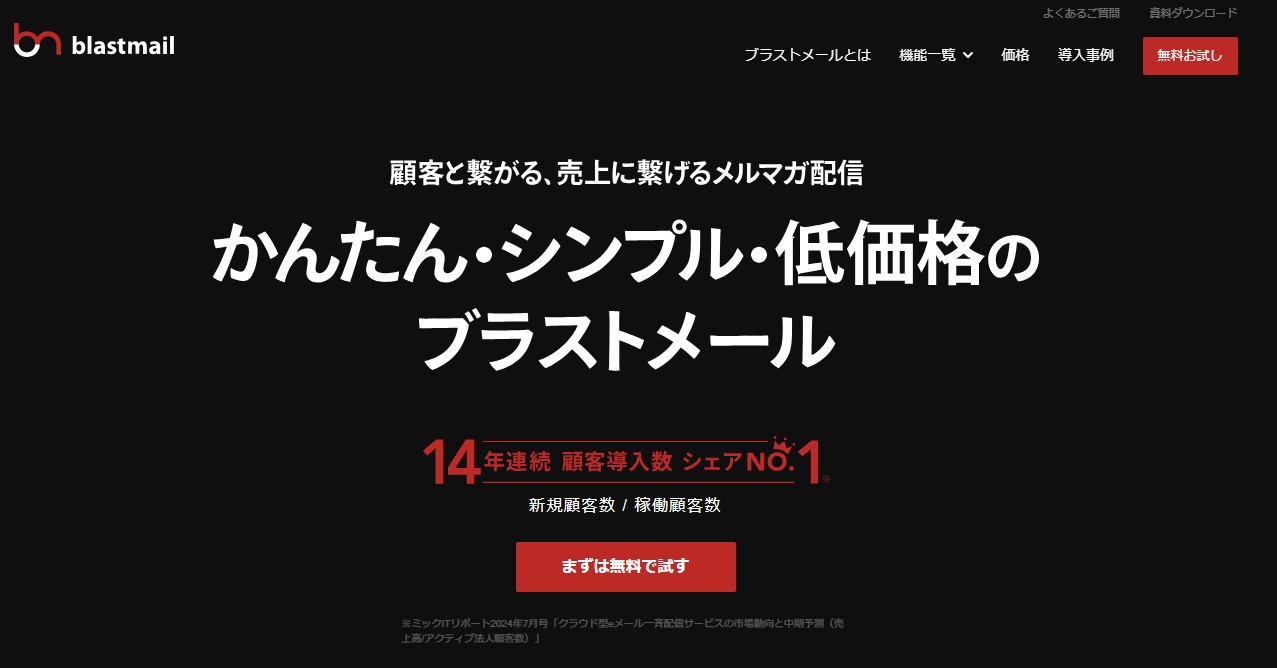
ブラストメールは15年連続で顧客導入シェアNo.1を獲得しているメール配信システムです。
最大の特徴は専門的な知識がなくても、直感的に操作できる使いやすさとコストパフォーマンスの高さです。特に今回のGmailガイドライン変更に対しても、SPF・DKIM・DMARCといった必須の認証設定に標準対応しており、契約するだけで最新のセキュリティ要件をクリアした配信環境が整います。
- 送信者ガイドライン対応 難しい設定なしでGmailの要件をクリア。
- 圧倒的な到達率 独自に開発した高速配信エンジンで、キャリアブロックやスパム判定を回避。
- 効果測定も簡単 開封率やクリック率の解析機能も充実しており、送りっぱなしを防ぎます。
「技術的なことはよく分からないけれど、とにかく確実にメールを届けたい」という担当者様に最適です。無料トライアルも可能なため、まずはその届きやすさを実感してみてください。
公式サイト:シェア1位のメール配信システム「ブラストメール」
おすすめのAPI連携・メールリレーサービス「blastengine」
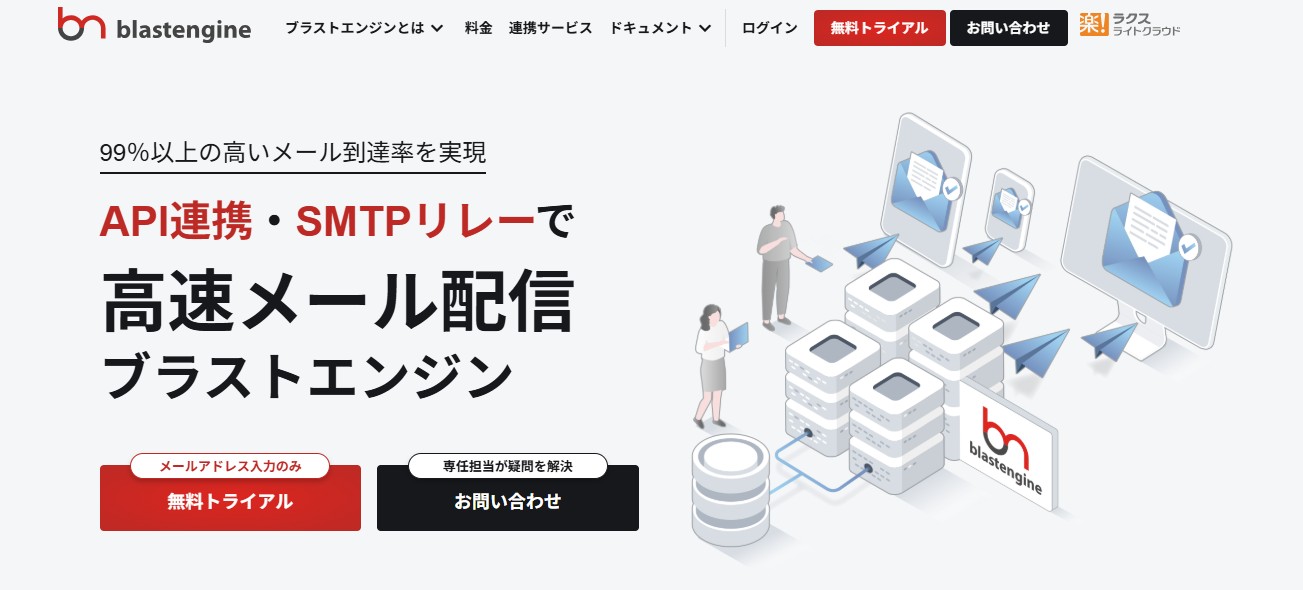
システムからの自動通知・トランザクションメールなら「blastengine(ブラストエンジン)」
blastengineは、エンジニア向けに開発されたSMTPリレーサービス・メール配信APIです。自社でメールサーバー(PostfixやSendmailなど)を構築・運用している場合、IPレピュテーションの管理やDKIM署名の設定は大きな負担となりますが、blastengineを利用すればそれらを丸投げできます。
既存のシステムにSMTP情報を書き換えるか、APIを組み込むだけで連携が完了。Gmailガイドラインで求められる高度な認証設定や、エラーメールの処理(クリーニング)も自動で行われます。
- エンジニアフレンドリー シンプルなAPIとSMTPリレーで、既存システムへの組み込みが容易。
- 高いIPレピュテーション 専任の技術者が配信状況を監視し、常に高い到達率を維持。
- リアルタイムログ 配信状況やエラー詳細をリアルタイムで確認でき、障害対応もスムーズ。
サーバー管理の工数を削減しつつ、会員登録メールや購入完了メールなどの「届かないと困る重要なメール」を確実にユーザーへ届けます。
公式サイト:API連携・メールリレーサービス「blastengine」